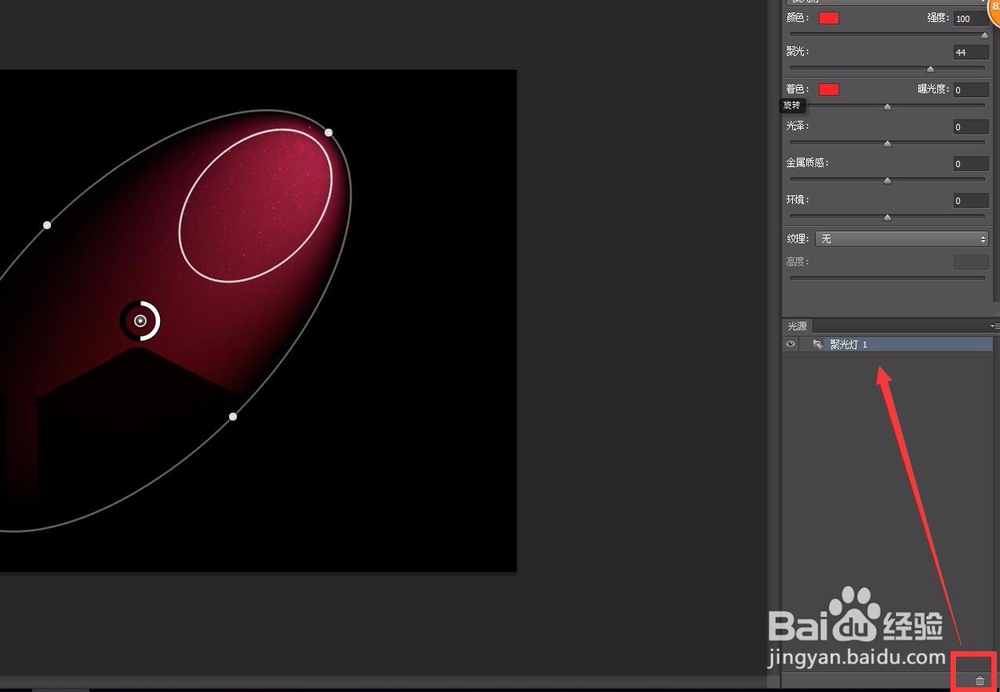1、打开PS6

2、打开图片
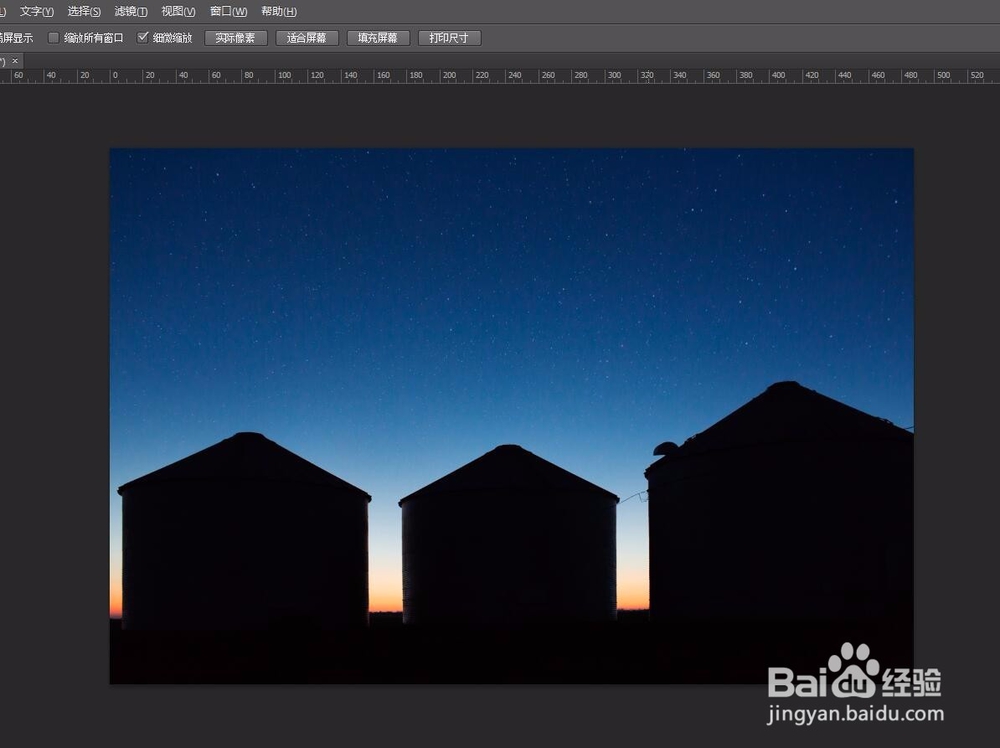
3、点击菜单栏里的“滤镜”——“渲染”——“光照效果”

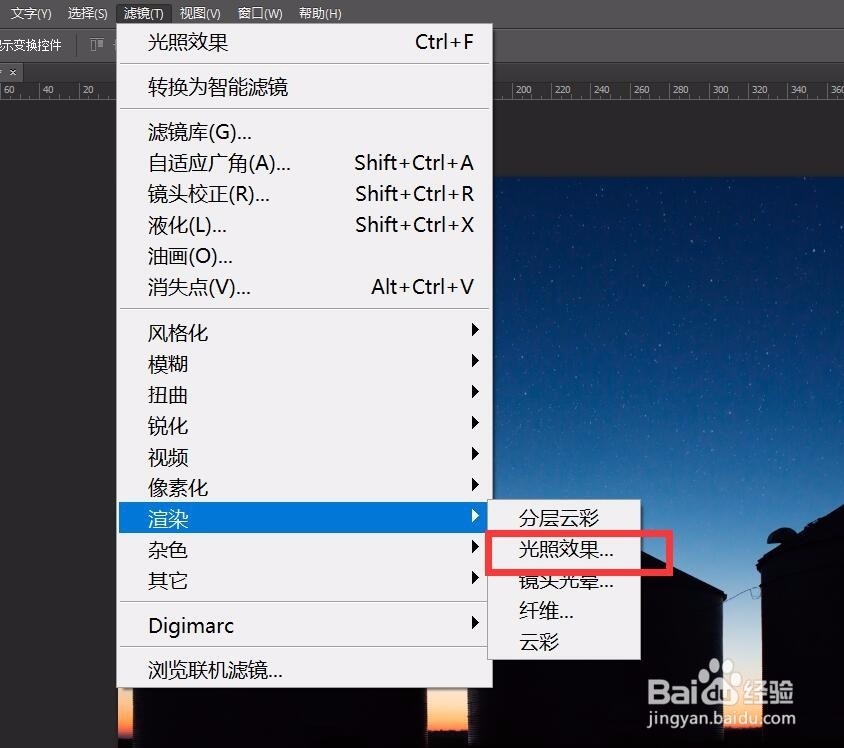
4、在菜单栏上可以选择光照模式

5、旁边有三个小按钮,第一个是添加新的聚光灯

6、第二个是添加新的光点
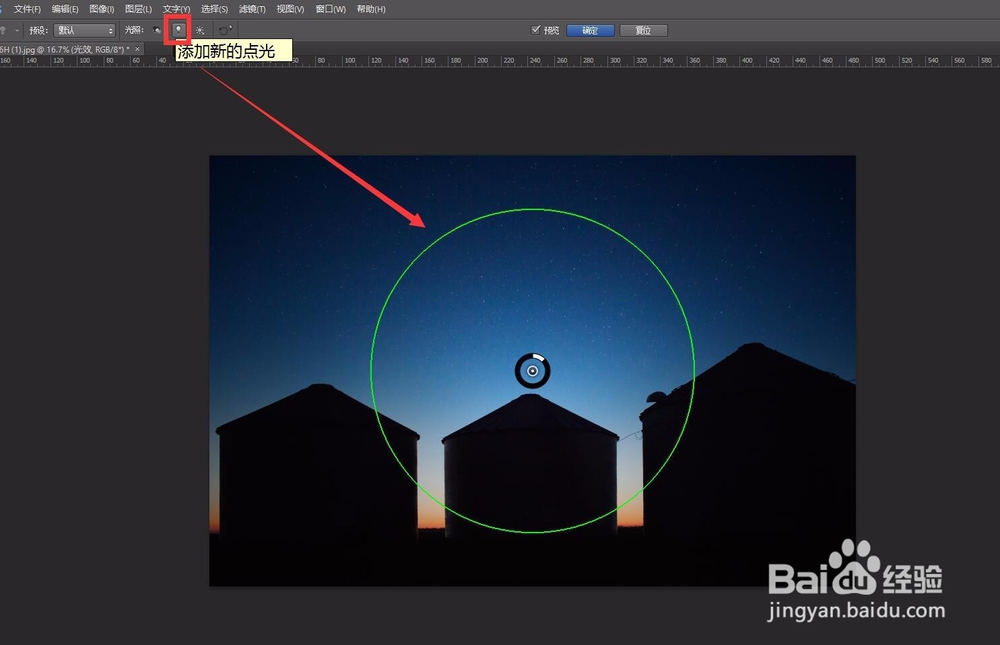
7、第三个是添加新的无限光
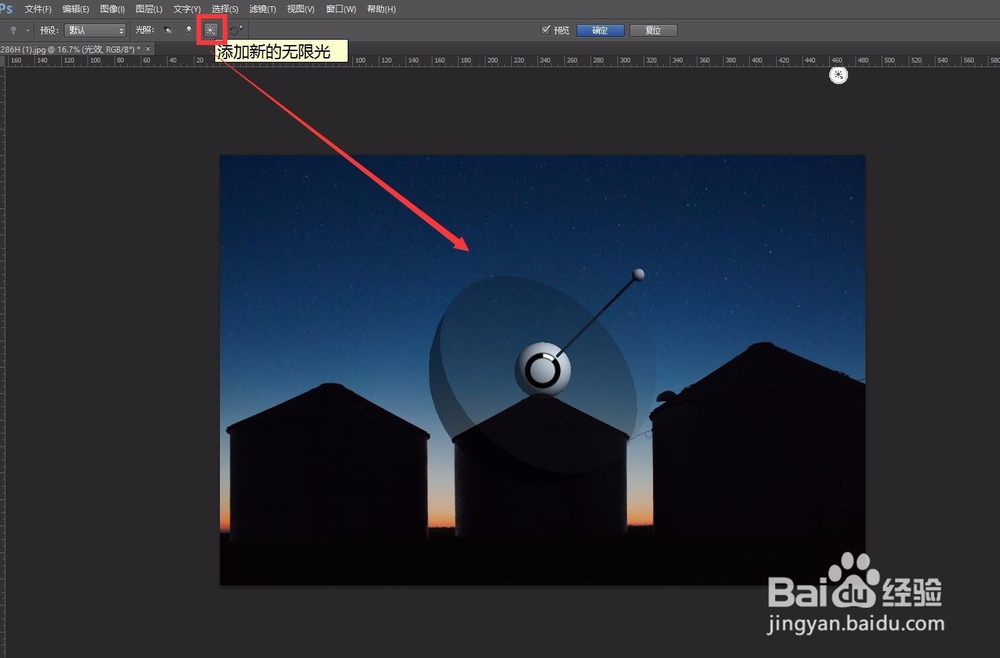
8、可以重置当前光照

9、右边面板可以设置光照的属性,调整光的强度、颜色等

10、把鼠标放在光圈范围内,可以移动光源
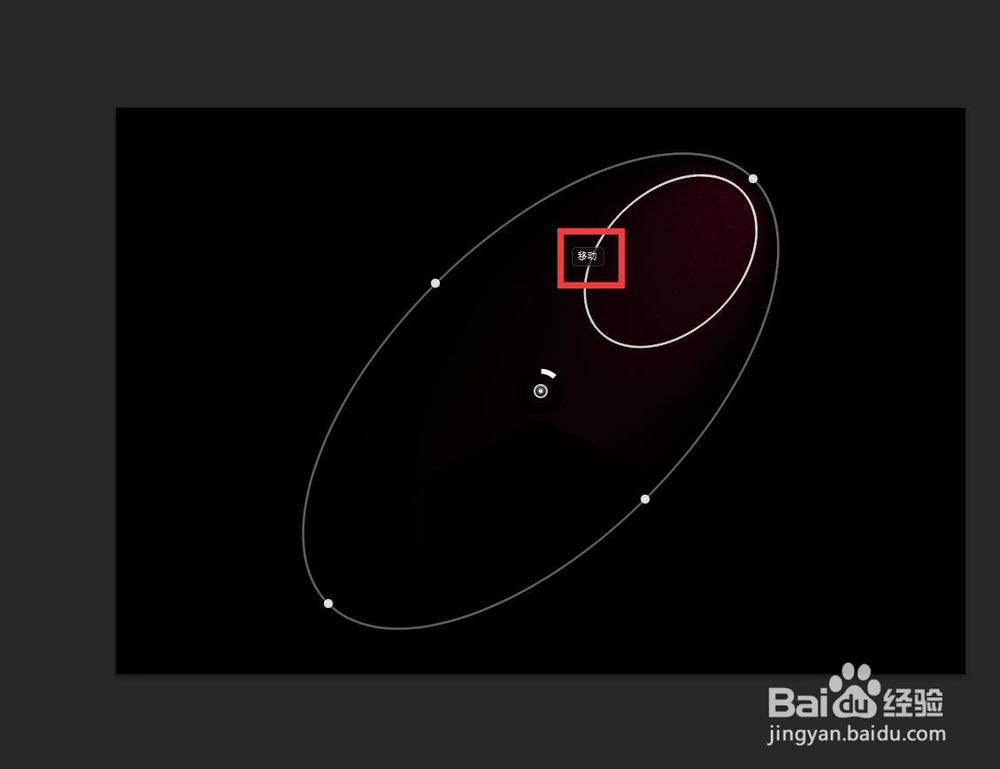
11、把鼠标放在外圈上,可以旋转光源

12、把鼠标放在圆点上,可以缩放长度与宽度

13、移动里面圆圈白条,能调节光强度的大小

14、设置好后,点击“确定”,否则点击取消
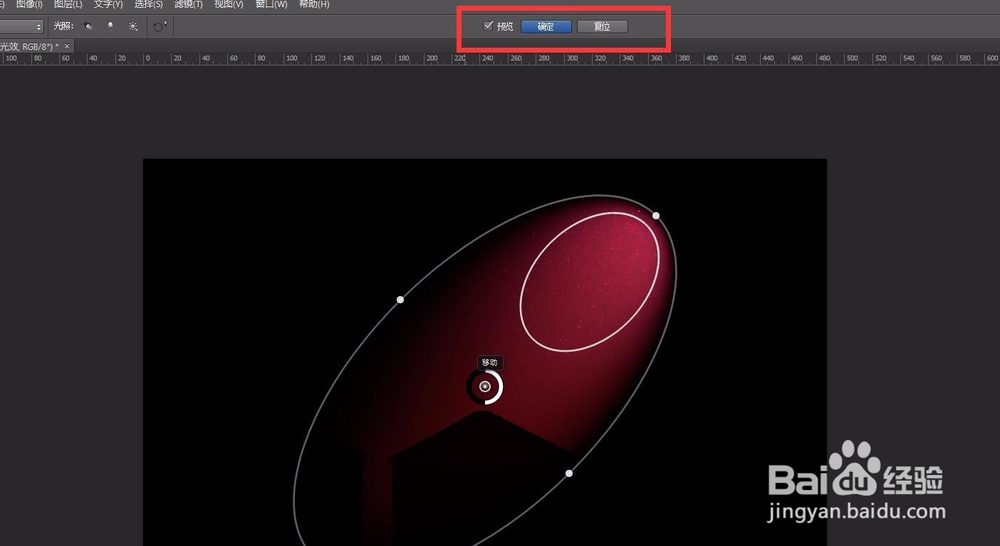
15、点击右边面板下面的垃圾桶小按钮,就会删除当前所选的光照效果